Ten dokument opisuje, jak korzystać z Gemini Code Assist, opartej na AI usługi wspomagającej w środowisku IDE, która ułatwi Ci wykonywanie tych czynności w VS Code lub IntelliJ i innych obsługiwanych środowiskach IDE JetBrains:
- Generuj kod do projektu za pomocą transformacji kodu.
- Otrzymuj sugestie uzupełniania kodu podczas pisania.
- Korzystaj z inteligentnych działań.
Jeśli korzystasz z Gemini Code Assist Enterprise, możesz używać dostosowywania kodu, które umożliwia uzyskiwanie sugestii kodu na podstawie prywatnej bazy kodu organizacji bezpośrednio z Gemini Code Assist Enterprise. Dowiedz się, jak skonfigurować dostosowywanie kodu.
Ten dokument jest przeznaczony dla deweloperów na wszystkich poziomach zaawansowania. Zakładamy, że masz praktyczną wiedzę o VS Code lub IntelliJ i innych obsługiwanych środowiskach IDE JetBrains. Możesz też użyć Gemini w Android Studio.
Zanim zaczniesz
VS Code
Skonfiguruj Gemini Code Assist dla użytkowników indywidualnych, Gemini Code Assist Standard lub Gemini Code Assist Enterprise, jeśli jeszcze tego nie zrobisz.
Zanim zaczniesz testować funkcje Gemini Code Assist w pliku z kodem, sprawdź, czy język kodowania pliku jest obsługiwany. Więcej informacji o obsługiwanych językach kodowania znajdziesz w artykule Obsługiwane języki kodowania.
Jeśli wolisz używać środowiska IDE za serwerem proxy, zapoznaj się z artykułem Połączenia sieciowe w Visual Studio Code.
IntelliJ
Skonfiguruj Gemini Code Assist dla użytkowników indywidualnych, Gemini Code Assist Standard lub Gemini Code Assist Enterprise, jeśli jeszcze tego nie zrobisz.
Zanim zaczniesz testować funkcje Gemini Code Assist w pliku z kodem, sprawdź, czy język kodowania pliku jest obsługiwany. Więcej informacji o obsługiwanych językach kodowania znajdziesz w artykule Obsługiwane języki kodowania.
Jeśli wolisz używać IDE za serwerem proxy, zapoznaj się z sekcją Serwer proxy HTTP.
Generowanie kodu za pomocą promptów
W kolejnych sekcjach dowiesz się, jak używać Gemini Code Assist do generowania kodu z przykładowym promptem Function to create a Cloud Storage
bucket w pliku z kodem. Możesz też wybrać część kodu, a następnie poprosić Gemini Code Assist o pomoc za pomocą funkcji czatu oraz otrzymywać i akceptować lub odrzucać sugestie dotyczące kodu podczas pisania kodu.
Wywoływanie Gemini Code Assist za pomocą przekształcenia kodu
Przekształcanie kodu umożliwia używanie poleceń lub promptów w języku naturalnym w menu szybkiego wyboru w celu poproszenia o zmiany w kodzie. Zapewnia też widok różnic, który pokazuje oczekujące zmiany w kodzie. Aby poprosić Gemini Code Assist o przekształcenie kodu, wykonaj te czynności:
VS Code
W pliku kodu w nowym wierszu naciśnij Ctrl+I (Windows i Linux) lub Command+I (macOS), aby otworzyć menu Szybki wybór Gemini Code Assist.
W menu za pomocą polecenia
/generatewpisz/generate function to create a Cloud Storage bucket, a następnie naciśnij Enter (w systemach Windows i Linux) lub Return (w systemie macOS).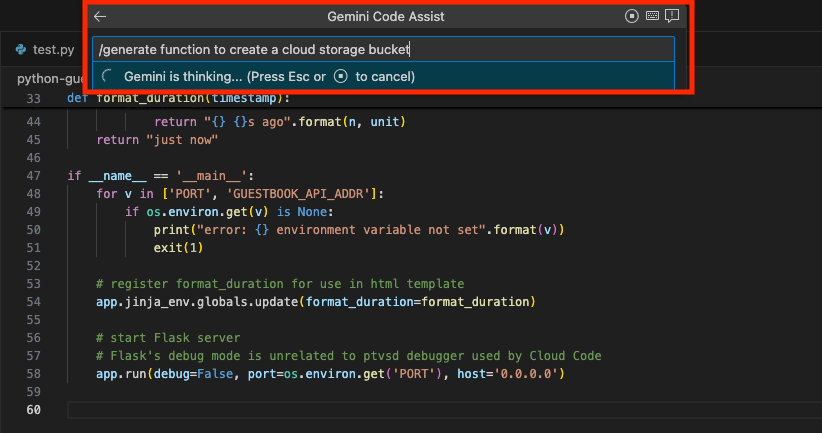
Gemini Code Assist wygeneruje kod na podstawie prompta w widoku różnic.
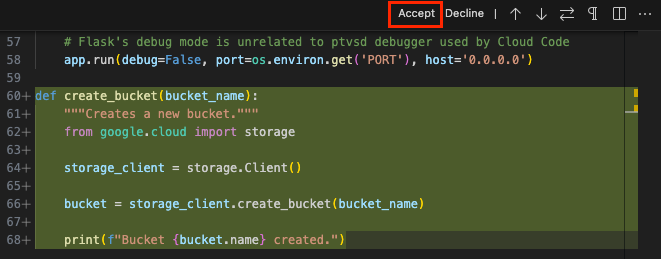
Opcjonalnie: aby zaakceptować te zmiany, kliknij Zaakceptuj.
IntelliJ
W pliku kodu w nowym wierszu naciśnij Alt+\ (w systemach Windows i Linux) lub Cmd+\ (w systemie macOS), aby otworzyć menu Szybki wybór Gemini Code Assist.
W menu za pomocą polecenia
/generatewpisz/generate function to create a Cloud Storage bucket, a następnie naciśnij Enter (w systemach Windows i Linux) lub Return (w systemie macOS).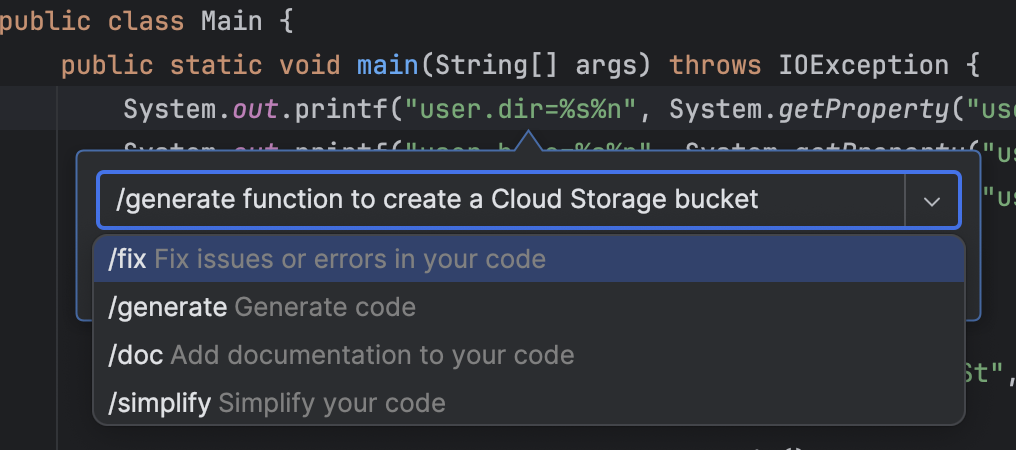
Gemini Code Assist wygeneruje kod na podstawie prompta w widoku różnic.
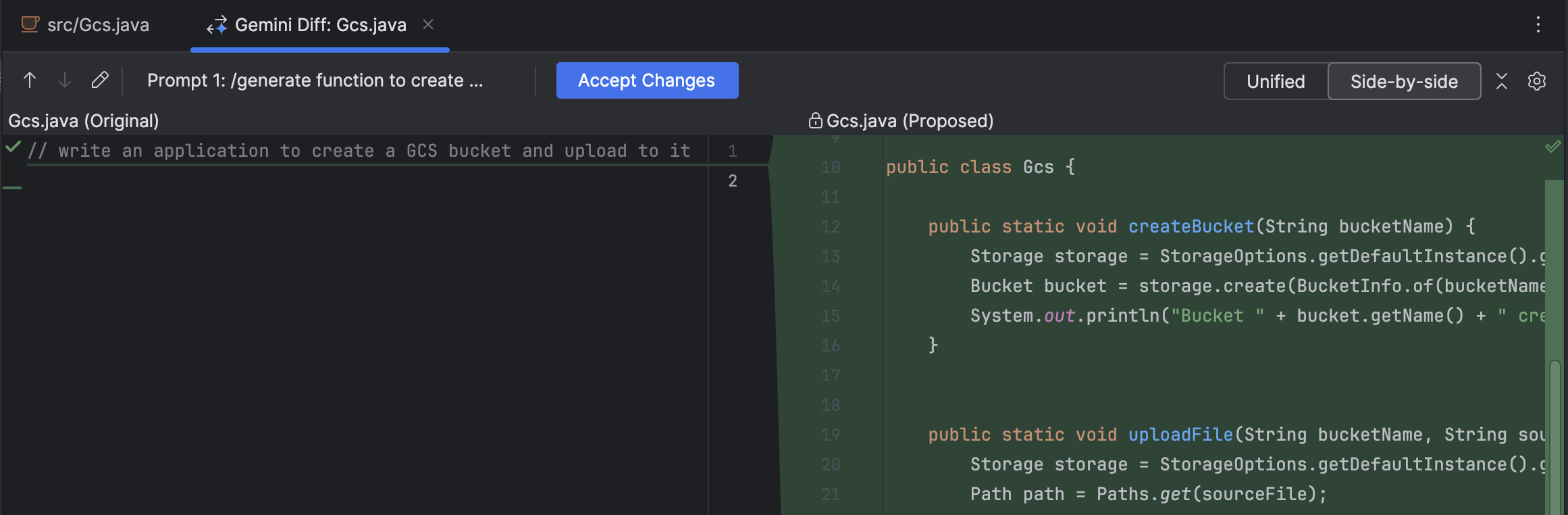
Opcjonalnie: aby zaakceptować te zmiany, kliknij Zaakceptuj zmiany.
W środowisku IDE możesz używać tych poleceń przekształcania kodu:
/fix: rozwiąż problemy lub błędy w kodzie. Przykład:/fix potential NullPointerExceptions in my code/generate: wygeneruj kod. Przykład:/generate a function to get the current time/doc: Dodaj dokumentację do kodu. Przykład:/doc this function/simplify: uprość kod. Przykład:/simplify if statement in this code
Wywoływanie Gemini Code Assist w pliku kodu za pomocą komentarza
Jeśli wolisz, możesz też poprosić Gemini Code Assist o pomoc w pliku kodu za pomocą komentarza. Aby to zrobić:
VS Code
W nowym wierszu wpisz komentarz
Function to create a Cloud Storage bucket, a następnie naciśnij Enter (w systemach Windows i Linux) lub Return (w systemie macOS).Aby wygenerować kod, naciśnij Ctrl+Enter (Windows i Linux) lub Ctrl+Return (macOS).
Obok tekstu prompta w pliku z kodem Gemini Code Assist wygeneruje kod w postaci szarego tekstu.
Opcjonalnie: aby zaakceptować wygenerowany kod, naciśnij Tab.
IntelliJ
W pliku z kodem w nowym wierszu wpisz komentarz
Function to create a Cloud Storage bucket.Aby wygenerować kod, naciśnij Alt+G (Windows i Linux) lub Option+G (macOS). Możesz też kliknąć prawym przyciskiem myszy obok komentarza i wybrać Generuj kod.
Gemini Code Assist generuje kod pod komentarzem w formie szarego tekstu.
Opcjonalnie: aby zaakceptować wygenerowany kod, naciśnij Tab.
Opcjonalnie: zmień skrót klawiszowy do generowania kodu.
Jeśli domyślny skrót klawiszowy do generowania kodu nie działa zgodnie z opisem w poprzedniej sekcji, możesz zmienić skrót klawiszowy.
Uzupełnianie kodu
Podczas pisania kodu Gemini Code Assist wyświetla sugestie kodu w tekście, zwane też uzupełnianiem kodu, które możesz zaakceptować lub zignorować. Aby uzyskać uzupełnianie kodu, wykonaj te czynności:
VS Code
W pliku kodu w nowym wierszu zacznij pisać funkcję. Jeśli na przykład jesteś w pliku Pythona, wpisz
def.Gemini Code Assist sugeruje kod w formie szarego tekstu.
Aby zaakceptować sugestię kodu od Gemini Code Assist, naciśnij Tab. Aby zignorować sugestię, naciśnij Esc lub kontynuuj pisanie kodu.
IntelliJ
W pliku kodu w nowym wierszu zacznij pisać funkcję. Jeśli na przykład jesteś w pliku Pythona, wpisz
def.Gemini Code Assist sugeruje kod w formie sugestii wstawianej.
Aby zaakceptować sugestię kodu od Gemini Code Assist, naciśnij Tab. Aby zignorować sugestię, naciśnij Esc lub kontynuuj pisanie kodu.
Opcjonalnie: jeśli wolisz użyć innego klawisza skrótu, aby zaakceptować sugestię w tekście, umieść wskaźnik myszy nad sugestią i kliknij wyświetlone menu Tab. Następnie wybierz preferowany skrót lub kliknij Niestandardowy, aby wpisać własny skrót.
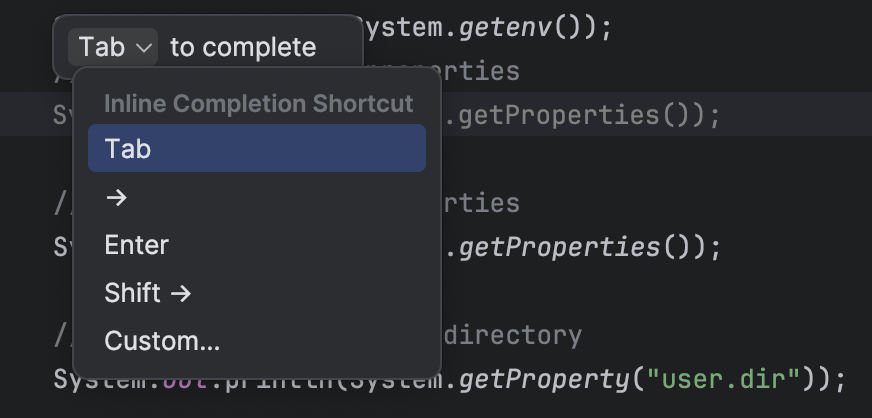
Opcjonalnie: wyłącz uzupełnianie kodu
Uzupełnianie kodu jest domyślnie włączone. Jeśli chcesz wyłączyć uzupełnianie kodu, wykonaj te czynności:
VS Code
W IDE kliknij Code (macOS) lub File (Windows i Linux), a następnie przejdź do Preferences > Settings.
Na karcie Użytkownik w oknie Ustawienia kliknij Rozszerzenia > Gemini Code Assist.
Przewiń w dół, aż znajdziesz listę Geminicodeassist > Sugestie w tekście: włącz automatycznie, a następnie wybierz Wyłącz.
Spowoduje to wyłączenie sugestii w tekście. Nadal możesz nacisnąć Ctrl+Enter (Windows i Linux) lub Ctrl+Return (macOS), aby ręcznie wywołać sugestie w tekście.
IntelliJ
Na pasku stanu IDE kliknij spark Gemini Code Assist: aktywny i wybierz Włącz uzupełnianie kodu przez AI.

Spowoduje to wyłączenie ustawienia uzupełniania kodu, a Gemini Code Assist nie będzie już wyświetlać sugestii w tekście, dopóki nie włączysz ponownie tego ustawienia.
Korzystanie z prognoz następnej zmiany
Uzupełnianie kodu sugeruje zmiany tylko w miejscu kursora w pliku z kodem, a prognozy następnej edycji zawierają przewidywane sugestie kodu w całym pliku, nawet w miejscach oddalonych od kursora.
Prognozy następnej edycji możesz włączyć w ustawieniach IDE.
Aby korzystać z funkcji Next Edit Predictions w IDE:
VS Code
Aby zacząć korzystać z funkcji przewidywania następnych zmian, włącz to ustawienie:
Otwórz ustawienia Zarządzaj > Ustawienia.
Na karcie Użytkownik w oknie ustawień kliknij Rozszerzenia > Gemini Code Assist.
Przewiń, aż znajdziesz Geminicodeassist > Sugestie w tekście: następna edycja prognozy.
Zaznacz pole wyboru, aby włączyć w VS Code funkcję przewidywania następnej edycji.
Po włączeniu tego ustawienia możesz zacząć korzystać z funkcji Next Edit Predictions w pliku z kodem, wykonując te czynności:
Zacznij pisać kod w pliku z kodem. Prognozy następnej edycji pojawiają się, gdy wstrzymasz lub przestaniesz pisać.

Aby zaakceptować sugestię dotyczącą następnej edycji, naciśnij Tab.

Jeśli chcesz zaakceptować kolejną sugestię, ponownie naciśnij Tab. Może pojawić się kolejna sugestia i proces można powtórzyć. W przeciwnym razie naciśnij Esc, aby odrzucić sugestię, lub kontynuuj pisanie, aby ją zignorować.
Gdy naciśniesz Tab, aby wprowadzić sugestię, możesz najechać kursorem na sugestię, aby wyświetlić inne sugestie (jeśli są dostępne). Jeśli jest dostępnych kilka sugestii, możesz klikać strzałki w lewo i w prawo, aby przełączać się między nimi.

Gdy naciśniesz Esc, aby odrzucić sugestię, Gemini Code Assist przestanie sugerować prognozy następnych zmian w tym konkretnym bloku kodu. Sugestie będą nadal wyświetlane, gdy przejdziesz do innej sekcji kodu.
IntelliJ
Aby zacząć korzystać z funkcji przewidywania następnych zmian, włącz to ustawienie:
Kliknij Plik > Ustawienia > Narzędzia > Gemini.
W sekcji Uzupełnianie zaznacz pole wyboru Przewidywania następnej edycji, aby włączyć tę funkcję.
Po włączeniu tego ustawienia możesz zacząć korzystać z funkcji Next Edit Predictions w pliku z kodem, wykonując te czynności:
Zacznij pisać kod w pliku z kodem. Prognozy następnej edycji pojawiają się, gdy wstrzymasz lub przestaniesz pisać.

Aby zaakceptować sugestię dotyczącą następnej edycji, naciśnij Tab.

Jeśli chcesz zaakceptować kolejną sugestię, ponownie naciśnij Tab. Może pojawić się kolejna sugestia i proces można powtórzyć. W przeciwnym razie naciśnij Esc, aby odrzucić sugestię, lub kontynuuj pisanie, aby ją zignorować.
Gdy naciśniesz Esc, aby odrzucić sugestię, Gemini Code Assist przestanie sugerować prognozy następnych zmian w tym konkretnym bloku kodu. Sugestie będą nadal wyświetlane, gdy przejdziesz do innej sekcji kodu.
Otrzymuj trafniejsze sugestie dzięki kontekstowi repozytorium zdalnego
Możesz uzyskać bardziej kontekstowe i trafne sugestie dotyczące kodu, kierując Gemini Code Assist na konkretne repozytoria zdalne. Jest to przydatne, gdy zadanie koncentruje się na określonym zestawie mikrousług, bibliotek lub modułów.
Zanim zaczniesz
Zanim użyjesz zdalnego repozytorium jako kontekstu, musisz najpierw zaindeksować je i skonfigurować pod kątem dostosowywania kodu.
Używanie repozytorium zdalnego jako kontekstu
Aby nakazać Gemini Code Assist używanie co najmniej 1 repozytorium jako głównego kontekstu promptów:
- W czacie IDE zacznij prompt od symbolu @. Pojawi się lista dostępnych indeksowanych repozytoriów zdalnych.
- Wybierz z listy repozytorium (lub repozytoria), którego chcesz użyć jako kontekstu. Możesz też zacząć wpisywać nazwę repozytorium, aby przefiltrować listę.
- Po wybraniu repozytoriów napisz resztę promptu.
Gemini Code Assist priorytetowo traktuje wybrane repozytoria podczas generowania odpowiedzi.
Przykładowe prompty
W tej sekcji znajdziesz przykłady tego, jak uzyskać trafniejsze sugestie dzięki kontekstowi zdalnego repozytorium.
- Informacje o repozytorium
@REPOSITORY_NAME What is the overall structure of this repository?@REPOSITORY_NAME I'm a new team member. Can you give me an overview of this repository's purpose and key modules?
- Generowanie i modyfikowanie kodu
@REPOSITORY_NAME Implement an authentication function similar to the one in this repository.@REPOSITORY_NAME Refactor the following code to follow the conventions in the selected repository.Use the library-x in @REPOSITORY_A_NAME-A and implement the function-x
- Test
@UNIT_TEST_FILE_NAME Generate unit tests for module-x based on the examples in the selected file.
Korzystając z repozytoriów zdalnych jako ukierunkowanego źródła kontekstu, możesz otrzymywać od Gemini Code Assist bardziej trafne i odpowiednie sugestie, które pomogą Ci szybciej i wydajniej pisać kod.
Korzystanie z inteligentnych działań
Aby zwiększyć Twoją produktywność i ograniczyć przełączanie kontekstu, Gemini Code Assist udostępnia inteligentne działania oparte na AI bezpośrednio w edytorze kodu. Gdy wybierzesz kod w edytorze, możesz wyświetlić listę działań odpowiednich w danym kontekście i wybrać z niej odpowiednie działanie.
Aby używać inteligentnych działań w kodzie, wykonaj te czynności:
VS Code
W pliku z kodem wybierz blok kodu.
Obok wybranego bloku kodu kliknij lightbulb Pokaż działania związane z kodem.
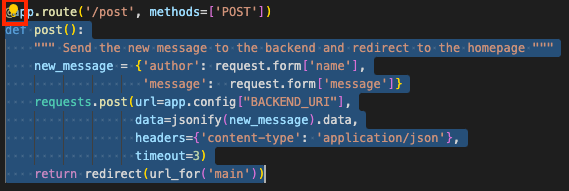
Wybierz działanie, np. Generuj testy jednostkowe.
Gemini Code Assist wygeneruje odpowiedź na podstawie wybranego działania.
IntelliJ
W pliku z kodem wybierz wiersz lub blok kodu.
Kliknij prawym przyciskiem myszy wybrany kod i wybierz inteligentne działanie, np. Generuj testy jednostkowe.
Wybranie inteligentnej czynności spowoduje automatyczne wyświetlenie promptu w Gemini Code Assist, który wygeneruje odpowiedź w oknie narzędzia.
Korzystanie z szybkiej poprawki przekształcenia kodu
Jeśli w kodzie wystąpi błąd, Gemini Code Assist umożliwia zastosowanie szybkiej poprawki, która przekształci kod.
Aby zastosować szybką poprawkę w pliku z kodem, wykonaj te czynności:
VS Code
W pliku kodu najedź kursorem na linię błędu i wybierz Szybka poprawka, a następnie /fix.
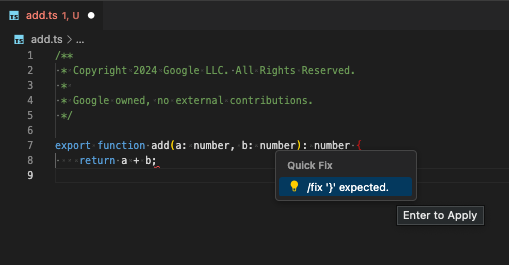
Po zastosowaniu szybkiej poprawki pojawi się widok różnic. Aby zaakceptować te zmiany, kliknij Akceptuję.
IntelliJ
W pliku z kodem kliknij czerwoną ikonę żarówki, która wskazuje błąd w kodzie, i wybierz Popraw za pomocą Gemini.
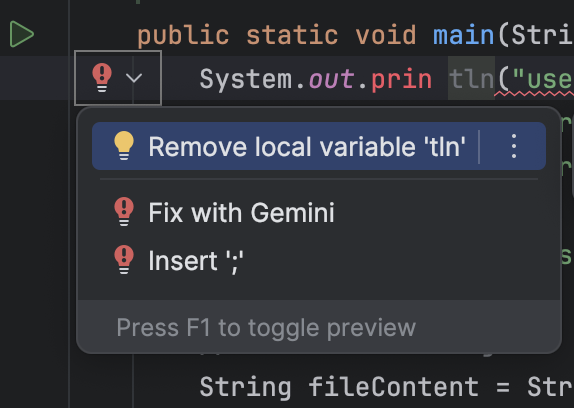
Po zastosowaniu poprawki pojawi się widok różnic. Aby zaakceptować te zmiany, kliknij Akceptuj.
Wykluczanie plików z kontekstu lokalnego
Domyślnie Gemini Code Assist wyklucza pliki z użytku lokalnego w kontekście uzupełniania kodu, generowania kodu, przekształcania kodu i czatu, jeśli pliki są określone w pliku .aiexclude lub .gitignore.
Aby dowiedzieć się, jak wykluczyć pliki z użycia lokalnego, przeczytaj artykuł Wykluczanie plików z użycia w Gemini Code Assist.
Wyłączanie sugestii dotyczących kodu, które pasują do cytowanych źródeł
Gemini Code Assist podaje informacje o źródle, gdy przytacza bezpośredni cytat z innego źródła, np. z istniejącego kodu open source. Więcej informacji znajdziesz w artykule Jak i kiedy Gemini podaje źródła.
Aby zapobiec sugerowaniu kodu pasującego do cytowanych źródeł:
VS Code
Na pasku aktywności IDE kliknij Zarządzaj > Ustawienia.
Na karcie Użytkownik w oknie ustawień kliknij Rozszerzenia > Gemini Code Assist.
Przewiń, aż zobaczysz Geminicodeassist > Recytacja: maksymalna długość cytatu.
Ustaw wartość na
0.
Gemini Code Assist nie będzie już sugerować kodu, który pasuje do cytowanych źródeł.
IntelliJ
Na pasku stanu środowiska IDE kliknij spark Gemini Code Assist: aktywny, a następnie wybierz Skonfiguruj Gemini.
Rozwiń sekcję Ustawienia zaawansowane, a potem wybierz Blokuj fragmenty, które pasują do zewnętrznych źródeł cytowanych.
Kliknij OK.
Gemini Code Assist nie będzie już sugerować kodu, który pasuje do cytowanych źródeł.
Znane problemy
W tej sekcji znajdziesz informacje o znanych problemach z Gemini Code Assist:
VS Code
Odpowiedzi na czacie mogą być obcięte, jeśli zawierają zaktualizowaną wersję dużego otwartego pliku
Aby obejść ten problem, wybierz mniejszy fragment kodu i dodaj do promptu na czacie dodatkową dyrektywę, np.
only output the selected code.Vim: nie można zaakceptować ani odrzucić sugestii generowania kodu, chyba że w trybie wstawiania
Gdy używasz wtyczki Vim w trybie normalnym, nie możesz akceptować ani odrzucać sugestii kodu.
Aby obejść ten problem, naciśnij i, aby przejść do trybu wstawiania, a następnie naciśnij Tab, aby zaakceptować sugestię.
Vim: niespójne działanie po naciśnięciu klawisza Esc w celu odrzucenia sugestii
Gdy naciśniesz Esc, zostaną odrzucone zarówno sugestie IDE, jak i Gemini Code Assist. To zachowanie różni się od zachowania w przypadku, gdy nie używasz Vima. Wtedy naciśnięcie klawisza Esc ponownie aktywuje Gemini Code Assist.
Próby logowania ciągle przekraczają limit czasu
Jeśli próby logowania nadal przekraczają limit czasu, spróbuj dodać ustawienie
cloudcode.beta.forceOobLogindo plikusettings.json:"cloudcode.beta.forceOobLogin": trueOstrzeżenia dotyczące recytacji licencji nie są zachowywane między sesjami
Jeśli ostrzeżenia dotyczące recytacji licencji nie utrzymują się w różnych sesjach, zapoznaj się z trwałymi dziennikami:
Kliknij Widok > Dane wyjściowe.
Wybierz Gemini Code Assist – cytaty.
Problemy z łącznością w oknie wyjściowym Gemini Code Assist
Jeśli w oknie danych wyjściowych funkcji Gemini Code Assist zobaczysz błąd połączenia lub inne problemy z łącznością, wypróbuj te rozwiązania:
Skonfiguruj zaporę sieciową, aby zezwalała na dostęp do
oauth2.googleapis.comicloudaicompanion.googleapis.com.Skonfiguruj zaporę sieciową tak, aby zezwalała na komunikację przez HTTP/2, z którego korzysta gRPC.
Do testowania połączenia możesz użyć narzędzia
grpc-health-probe. A Pomyślne sprawdzenie daje te dane wyjściowe:$ grpc-health-probe -addr cloudaicompanion.googleapis.com:443 -tls error: this server does not implement the grpc health protocol (grpc.health.v1.Health): GRPC target method can't be resolvedNieudana weryfikacja powoduje wyświetlenie tego komunikatu:
timeout: failed to connect service "cloudaicompanion.googleapis.com:443" within 1sAby uzyskać więcej informacji, przed wykonaniem działania
grpc-health-probeuruchom to polecenie:export GRPC_GO_LOG_SEVERITY_LEVEL=info
IntelliJ
Nie ma znanych problemów z Gemini Code Assist w IntelliJ i innych obsługiwanych środowiskach IDE JetBrains.
Wyślij opinię
Aby przesłać opinię o swoich wrażeniach, zapoznaj się z artykułem Przesyłanie opinii o Gemini w Google Cloud.
Co dalej?
- Dowiedz się, jak Gemini w Google Cloud korzysta z Twoich danych.
- Dowiedz się więcej o cenach Gemini Code Assist Standard i Enterprise.